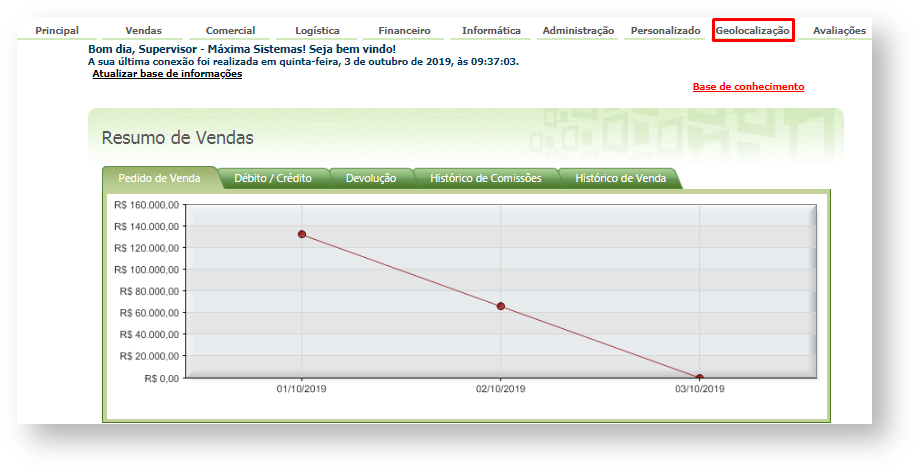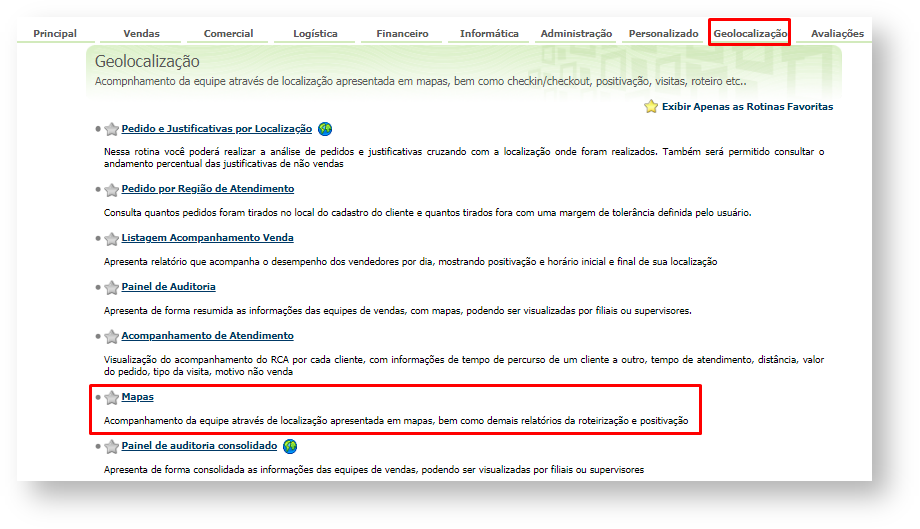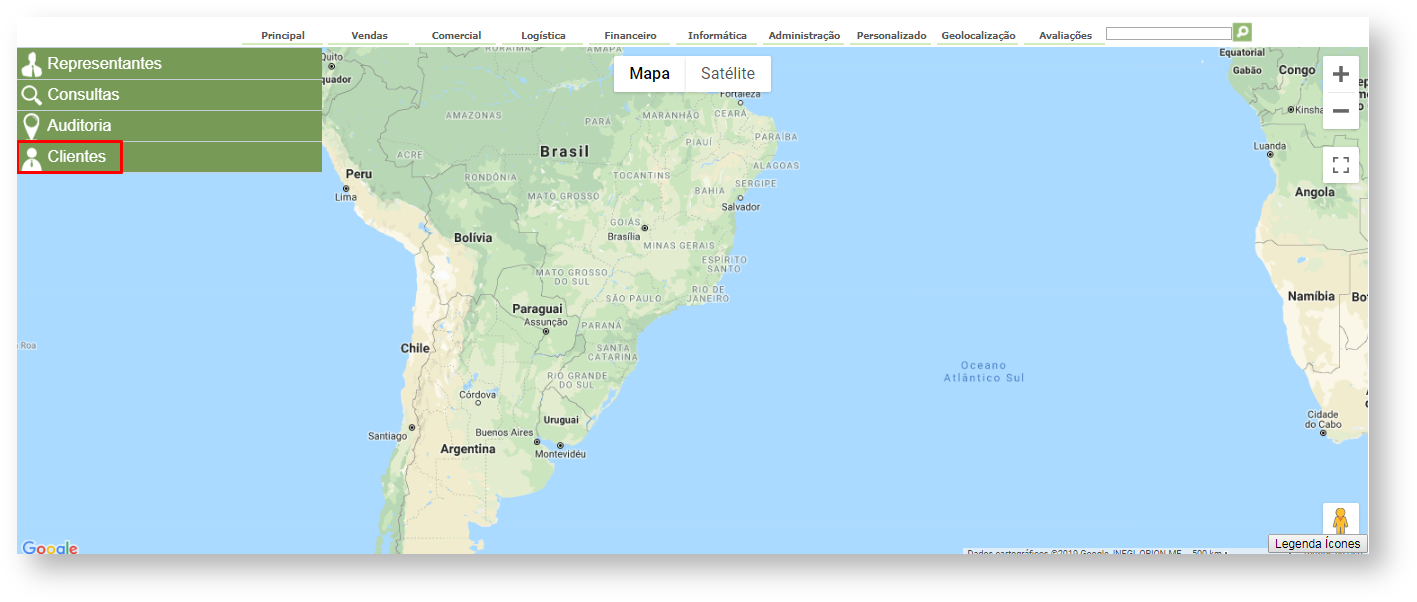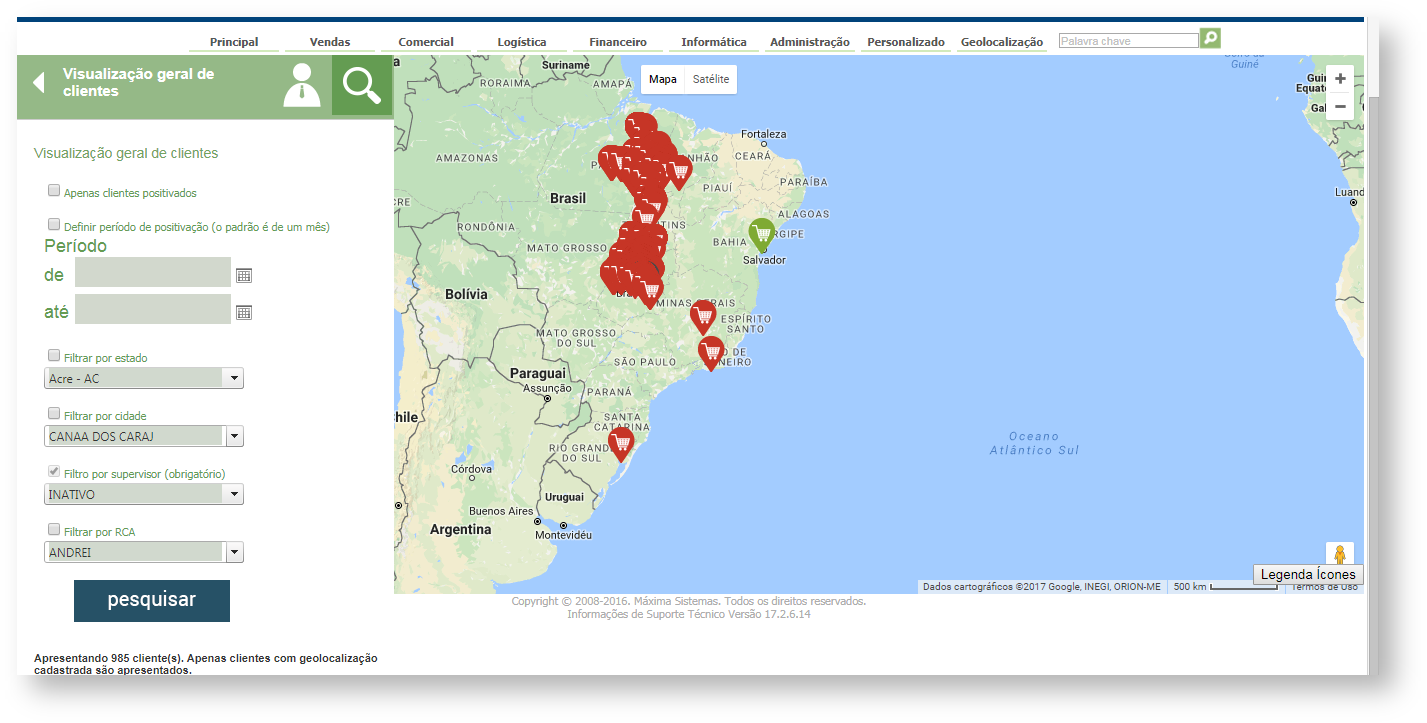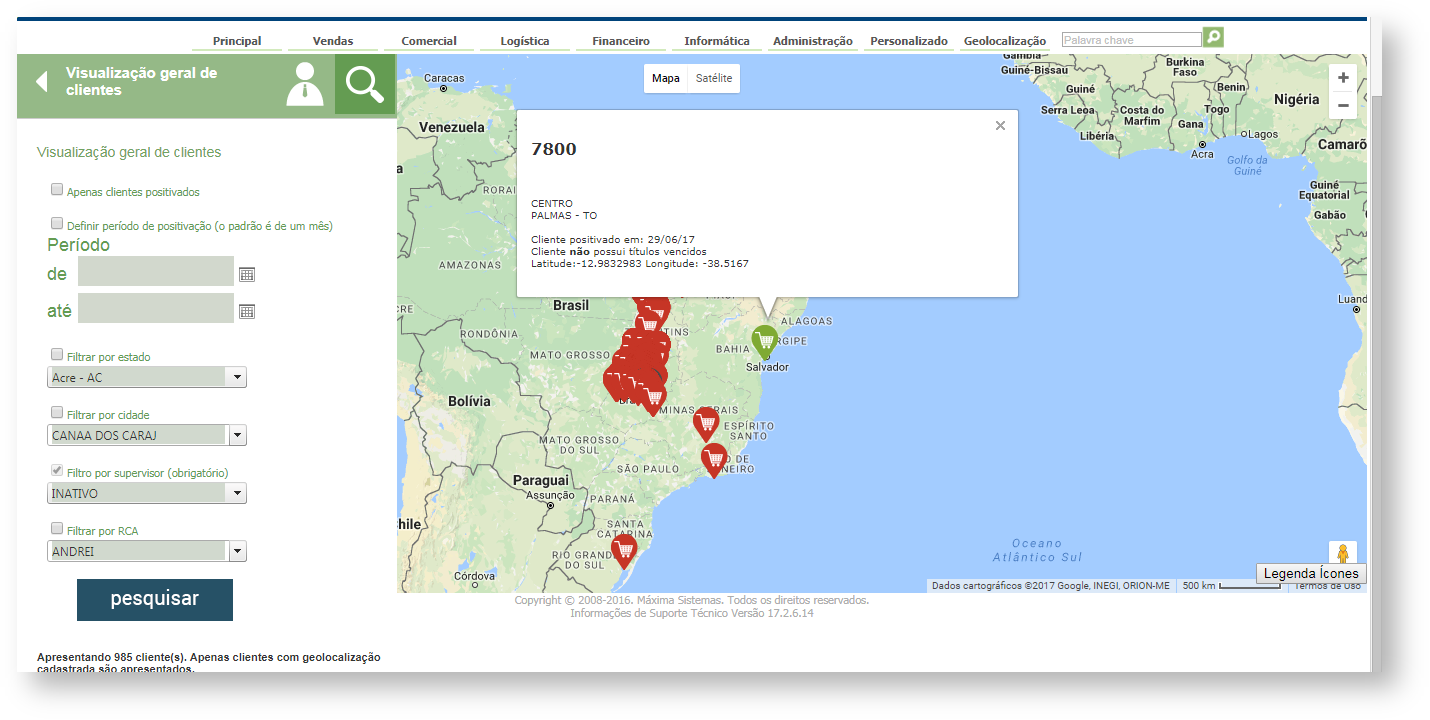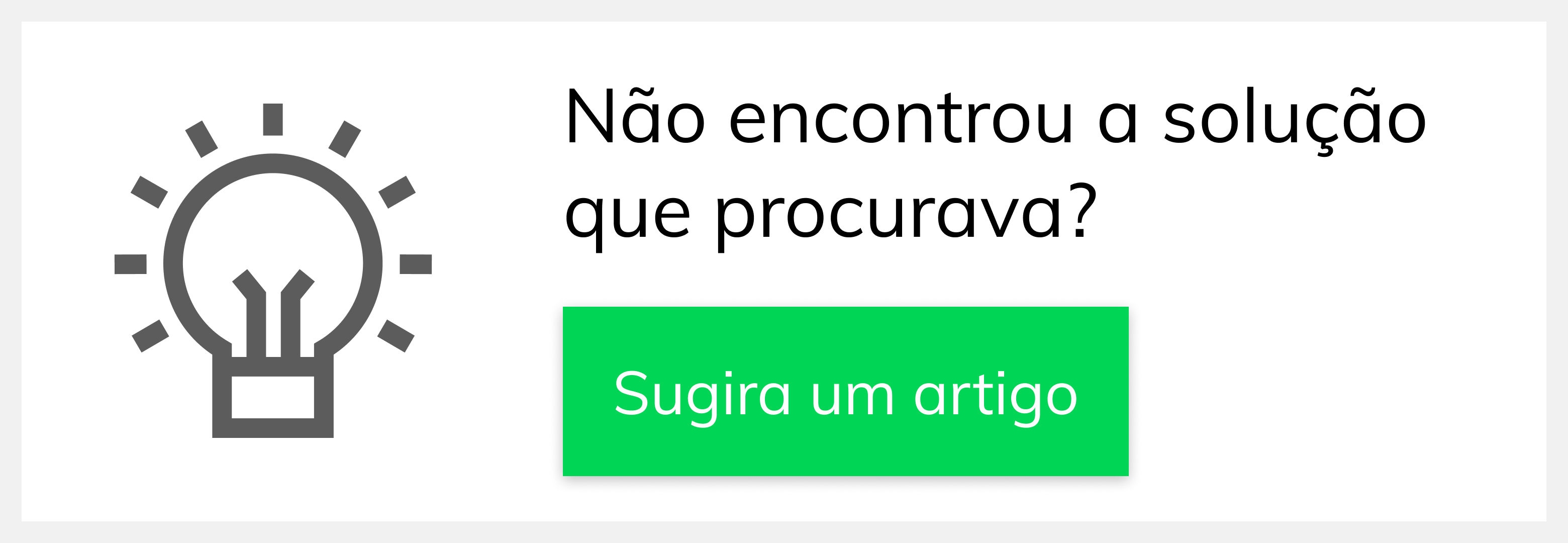Requisitos
Produto:
PossuirPortal Executivo
versão 17 ouPasso a Passo:
Passo 1: Acessar o Portal Executivo.
Passo 2: Clicar na aba Geolocalização.
Passo 3: Clicar na opção Mapas.
Passo 4: Aplique os filtros desejados.
Resultado:
O sistema osObservação:
Ainda tem dúvidas? Nos envie uma solicitação